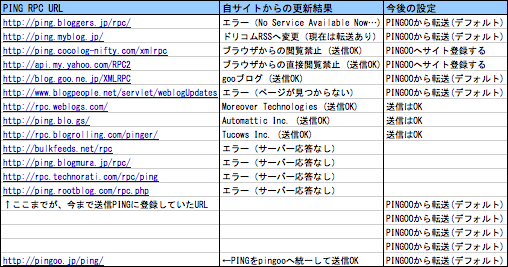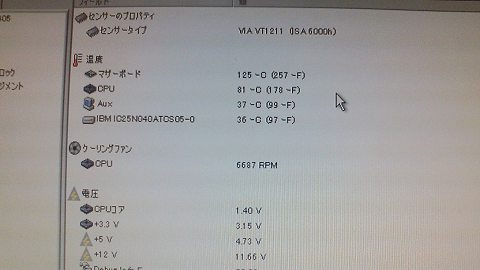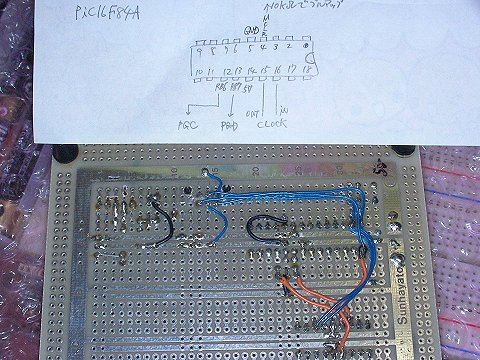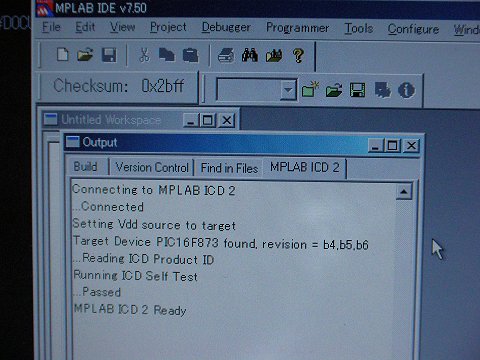古いプリンタは性能面やドライバのOS対応の問題で使われなくなり、新しい物になって行くのが至極当然のこととなっている。新製品は必ず速度と印刷精度が向上しているから、機種を変えたりメーカーを乗り換えることなど、普通は何の支障もない。まあ、ハードの値段が安くなっていることが、一番の要因だと思うけれど。
しかし、どうしてもメーカーや機種を簡単に変えられず、別のプリンタで代替の効かない印刷方式が存在している。それがアルプス電気が90年代からリリースしていたマイクロドライプリンタだ。うちで買ったのは1998年末の年賀状用ということで、かれこれ丸12年。正直、最近はあまり使っていなかった。

たまにペーパークラフトを作る時など、印刷物のような仕上げが活躍するのだが、作夏から時々紙送りに失敗していた。久々に電源を入れたら、ガーガチャガチャという大音を発して沈黙。言わずと知れたローラー故障なので完全分解に挑戦。ローラーにアクセスできるまで約半日。外すネジは数本なのだが、よく組み立ててあるわこれは。
バネ軸がプラスチックの劣化で折れてぱきぱきと飛んでいるため、紙押さえが効かない。バネのひげ先が浮き上がり、インクリボンを引っ掛けたり落としたりして大きな音が出ていた。バネが太いローラーだけなので4箇所になる。写真ではもう交換済み。
ローラー軸部の横から2.8mmのドリルで穴を開け、φ3mmの真鍮棒を軸受けにする。2.8mmのドリルなら熱とブレで3mm程度に広がるので、万力で挟んで打ち込むと自然と抜け止めになる。結構バネ力は強いから、プラ軸が折れ始めたら部品を無くす前にこのくらいガッチリとした軸にしておくのが無難だと思った。

プリンタ本体の値下がりに対してインク、専用紙といったサプライの値段は変わらず、ここが新機種入れ替えを躊躇する理由でもある。別に買い替えたところでランニングコストは安くはならんわなあと。
ただ、MD-5000の場合、サプライが無くなったら詰め替えインクがある訳でなく、ただのゴミと化すので、サプライをちまちまと集めておく作業があと5年は続く気がする。